 häufiges Problem
häufiges Problem
 Wie kann das Problem gelöst werden, dass die Netzwerkeinstellungen nur den Flugzeugmodus haben?
Wie kann das Problem gelöst werden, dass die Netzwerkeinstellungen nur den Flugzeugmodus haben?
Wie kann das Problem gelöst werden, dass die Netzwerkeinstellungen nur den Flugzeugmodus haben?
Lösung für das Problem, dass die Netzwerkeinstellungen nur den Flugzeugmodus haben: 1. Klicken Sie mit der rechten Maustaste auf diesen Computer und öffnen Sie „Verwaltung“. 2. Suchen Sie nach „Diensten und Anwendungen“ und öffnen Sie die Dienstliste. 3. Suchen Sie den WLAN-AutoConfig-Dienst und stellen Sie ihn auf „Automatisch“ ein .

Die Betriebsumgebung dieses Artikels: Windows 10-System, Thinkpad T480-Computer.
(Lernvideo-Sharing: Programmiervideo)
Spezifische Methode:
1. Klicken Sie mit der rechten Maustaste auf „Dieser Computer“ und wählen Sie „Verwalten“;
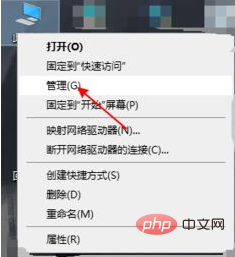
2. „Dienst“;
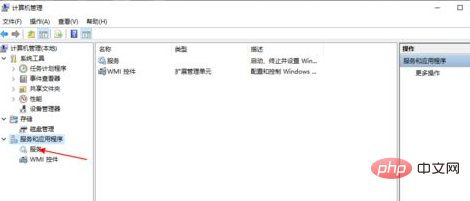
3. Suchen Sie das im WLAN-Bild eingekreiste Programm und stellen Sie es so ein, dass es automatisch geöffnet wird.
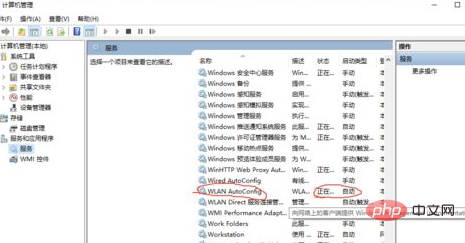
Verwandte Empfehlungen: Windows-System
Das obige ist der detaillierte Inhalt vonWie kann das Problem gelöst werden, dass die Netzwerkeinstellungen nur den Flugzeugmodus haben?. Für weitere Informationen folgen Sie bitte anderen verwandten Artikeln auf der PHP chinesischen Website!

Heiße KI -Werkzeuge

Undresser.AI Undress
KI-gestützte App zum Erstellen realistischer Aktfotos

AI Clothes Remover
Online-KI-Tool zum Entfernen von Kleidung aus Fotos.

Undress AI Tool
Ausziehbilder kostenlos

Clothoff.io
KI-Kleiderentferner

AI Hentai Generator
Erstellen Sie kostenlos Ai Hentai.

Heißer Artikel

Heiße Werkzeuge

Notepad++7.3.1
Einfach zu bedienender und kostenloser Code-Editor

SublimeText3 chinesische Version
Chinesische Version, sehr einfach zu bedienen

Senden Sie Studio 13.0.1
Leistungsstarke integrierte PHP-Entwicklungsumgebung

Dreamweaver CS6
Visuelle Webentwicklungstools

SublimeText3 Mac-Version
Codebearbeitungssoftware auf Gottesniveau (SublimeText3)

Heiße Themen
 1382
1382
 52
52
 Lösen Sie das graue Problem, dass der Flugmodus von Windows 10 nicht ausgeschaltet werden kann
Jan 01, 2024 am 08:53 AM
Lösen Sie das graue Problem, dass der Flugmodus von Windows 10 nicht ausgeschaltet werden kann
Jan 01, 2024 am 08:53 AM
Wenn wir Win10 verwenden, stellen wir manchmal plötzlich fest, dass wir nicht auf das Internet zugreifen und den Flugmodus nicht aktivieren können, der Flugzeugmodus jedoch grau ist und nicht ausgeschaltet werden kann. Machen Sie sich zu diesem Zeitpunkt keine Sorgen, öffnen Sie alle Dienste und Startelemente, schließen Sie sie und starten Sie dann den Computer neu, um den Flugmodus zu deaktivieren. Lösung zum Deaktivieren des grauen Flugzeugmodus in Win10 1. Zuerst verwenden wir die Tastenkombination „Win+R“, um „Ausführen“ zu öffnen. 2. Geben Sie „msconfig“ ein und drücken Sie zur Bestätigung die Eingabetaste. 3. Gehen Sie zur Registerkarte „Dienste“, aktivieren Sie „Alle Microsoft-Dienste ausblenden“ und klicken Sie dann auf „Alle deaktivieren“. 4. Gehen Sie dann zur Registerkarte „Start“ und öffnen Sie den Task-Manager. 5. Deaktivieren Sie alle Aufgaben. 6. Starten Sie abschließend den Computer neu und der Flugzeugmodus kann normal ein- und ausgeschaltet werden.
 Wie effektiv ist der Empfang von Telefonanrufen im Flugzeugmodus?
Feb 20, 2024 am 10:07 AM
Wie effektiv ist der Empfang von Telefonanrufen im Flugzeugmodus?
Feb 20, 2024 am 10:07 AM
Was passiert, wenn jemand im Flugzeugmodus anruft? Mobiltelefone sind zu einem unverzichtbaren Werkzeug im Leben der Menschen geworden. Es ist nicht nur ein Kommunikationsmittel, sondern auch eine Sammlung von Unterhaltungs-, Lern-, Arbeits- und anderen Funktionen. Mit der kontinuierlichen Weiterentwicklung und Verbesserung der Mobiltelefonfunktionen werden die Menschen immer abhängiger von Mobiltelefonen. Mit der Einführung des Flugmodus können Menschen ihre Telefone während des Fluges bequemer nutzen. Manche Menschen sind jedoch besorgt darüber, welche Auswirkungen die Anrufe anderer Personen im Flugmodus auf das Mobiltelefon oder den Benutzer haben werden. In diesem Artikel werden verschiedene Aspekte analysiert und diskutiert. Erste
 Die WLAN-Funktion meines Laptops ist verschwunden. Warum funktioniert sie nur im Flugzeugmodus?
Jul 06, 2023 am 11:02 AM
Die WLAN-Funktion meines Laptops ist verschwunden. Warum funktioniert sie nur im Flugzeugmodus?
Jul 06, 2023 am 11:02 AM
Die Gründe, warum die WLAN-Funktion des Laptops nur im Flugmodus verschwindet: 1. WLAN-Hardwarefehler, Flugmodus wird über verschiedene Hardware-Schaltkreise implementiert; 2. WLAN-Treiberproblem, Flugmodus hängt nicht vom Treiber ab; 3. Betriebssystemproblem, Flugmodus; Der Modus ist normalerweise ein unabhängiger Schalter. 4. Probleme mit der Benutzereinstellung, der Flugzeugmodus kann mit deaktivierter Wi-Fi-Funktion verwendet werden.
 So beheben Sie WLAN-Probleme in den Netzwerk- und Interneteinstellungen von Win11
Dec 22, 2023 pm 12:33 PM
So beheben Sie WLAN-Probleme in den Netzwerk- und Interneteinstellungen von Win11
Dec 22, 2023 pm 12:33 PM
Im vorherigen System konnten wir in den Netzwerk- und Interneteinstellungen das WLAN-Netzwerk finden und eine Verbindung herstellen, aber nach der Aktualisierung des Systems stellten wir fest, dass im Win11-Netzwerk und in den Interneteinstellungen kein WLAN vorhanden war. Dies kann an einem Gerät oder liegen Treiberproblem. In den Netzwerk- und Interneteinstellungen von Win11 gibt es kein WLAN: 1. Gerät 1. Stellen Sie zunächst sicher, dass Sie über eine WLAN-Netzwerkkarte verfügen. 2. Laptops sind grundsätzlich damit ausgestattet, viele Desktop-Computer jedoch nicht. 3. Wir können mit der rechten Maustaste auf „Dieser Computer“ klicken und „Verwaltung“ öffnen. 4. Geben Sie dann links „Geräte-Manager“ ein. 5. Klicken Sie dann mit der rechten Maustaste auf „Netzwerkadapter“ und klicken Sie auf „Nach Hardwareänderungen suchen“. 6. Nach dem Scan Wenn der Vorgang abgeschlossen ist, erweitern Sie den Netzwerkadapter und prüfen Sie, ob unten die Einstellung „WLAN“ vorhanden ist.
 So setzen Sie die Netzwerkeinstellungen von Win7 zurück
Dec 26, 2023 pm 06:51 PM
So setzen Sie die Netzwerkeinstellungen von Win7 zurück
Dec 26, 2023 pm 06:51 PM
Das Win7-System ist ein sehr hervorragendes Hochleistungssystem. Viele Freunde des Win7-Systems suchen nach einer Möglichkeit, die Netzwerkeinstellungen in Win7 zu initialisieren. Werfen wir einen Blick darauf beim Tutorial. Ausführliches Tutorial zum Initialisieren der Netzwerkeinstellungen in Win7: Grafische Schritte: 1. Klicken Sie auf das Menü „Start“, suchen und öffnen Sie die „Systemsteuerung“ und klicken Sie dann auf „Netzwerk- und Freigabecenter“. 2. Suchen Sie dann nach „Adaptergerät ändern“ und klicken Sie darauf. 3. Klicken Sie anschließend im sich öffnenden Fenster mit der rechten Maustaste auf „Lokale Verbindung“ und dann auf „Eigenschaften“. 4. Suchen Sie nach dem Öffnen nach „Internet Protocol Version (TCP/IPv4)“ und verdoppeln Sie es
 Was soll ich tun, wenn der Win10-Flugzeugmodus ausgegraut ist und ich nicht auf das Internet zugreifen kann?
Jun 29, 2023 pm 12:26 PM
Was soll ich tun, wenn der Win10-Flugzeugmodus ausgegraut ist und ich nicht auf das Internet zugreifen kann?
Jun 29, 2023 pm 12:26 PM
Was soll ich tun, wenn der Win10-Flugzeugmodus ausgegraut ist und ich nicht auf das Internet zugreifen kann? Wenn einige Freunde Win10 verwenden und das Internet nicht nutzen, aktivieren sie den Flugzeugmodus. Einige Freunde stellen jedoch fest, dass der Flugzeugmodus grau ist. Wie können wir das Problem lösen, dass der Flugzeugmodus grau ist? Der unten stehende Herausgeber hat die Tipps zur Lösung des Problems zusammengestellt, dass der Win10-Flugmodus ausgegraut ist und kein Zugriff auf das Internet möglich ist. Wenn Sie interessiert sind, folgen Sie dem Herausgeber, um einen Blick darauf zu werfen! Der Win10-Flugmodus ist grau und kann nicht auf das Internet zugreifen. Lösung: 1. Geben Sie zunächst msconfig in die Suchspalte ein und klicken Sie auf die Funktion „Systemkonfiguration“, wie in der Abbildung dargestellt. 2. Wechseln Sie zu den Dienstoptionen, wählen Sie „Alle Microsoft-Dienste ausblenden“ und klicken Sie dann auf „Alle“.
 Warum ist das Win10-System auf meinem Desktop-Rechner plötzlich nur noch im Flugzeugmodus?
Jul 10, 2023 pm 06:53 PM
Warum ist das Win10-System auf meinem Desktop-Rechner plötzlich nur noch im Flugzeugmodus?
Jul 10, 2023 pm 06:53 PM
Heutzutage sind Computer fest in unser Leben integriert, sei es bei der Suche nach Informationen oder beim Ansehen von Filmen. Kürzlich berichteten einige Internetnutzer, dass ihr Win10-Desktop-Computer plötzlich nur noch über den Flugzeugmodus verfügt. Hier stellen wir Ihnen die Lösung für dieses Problem vor Flugmodus. Warum ist der Desktop-Computer Win10-System plötzlich nur noch im Flugzeugmodus? Spezifische Lösungen finden Sie im Folgenden: 1. Klicken Sie auf das Symbol „Startmenü“ in der unteren linken Ecke der Taskleiste Ihres Computers. 2. Die „Start“-Oberfläche wird angezeigt. Klicken Sie dann in der Benutzeroberfläche auf das Symbol „Einstellungen“. 3. Rufen Sie die Windows-Einstellungsoberfläche auf und klicken Sie dann auf die Schnittstelle
 Kann ich Bluetooth-Kopfhörer im Flugzeugmodus verwenden?
Feb 19, 2024 pm 10:56 PM
Kann ich Bluetooth-Kopfhörer im Flugzeugmodus verwenden?
Feb 19, 2024 pm 10:56 PM
Mit der kontinuierlichen Weiterentwicklung moderner Technologie sind drahtlose Bluetooth-Headsets zu einem unverzichtbaren Bestandteil des täglichen Lebens der Menschen geworden. Das Aufkommen kabelloser Kopfhörer macht unsere Hände frei und ermöglicht es uns, Musik, Anrufe und andere Unterhaltungsaktivitäten freier zu genießen. Wenn wir fliegen, werden wir jedoch oft gebeten, unsere Telefone in den Flugmodus zu versetzen. Die Frage ist also: Kann ich Bluetooth-Kopfhörer im Flugzeugmodus verwenden? In diesem Artikel gehen wir dieser Frage nach. Lassen Sie uns zunächst verstehen, was der Flugzeugmodus bewirkt und bedeutet. Der Flugmodus ist ein spezieller Modus für Mobiltelefone


